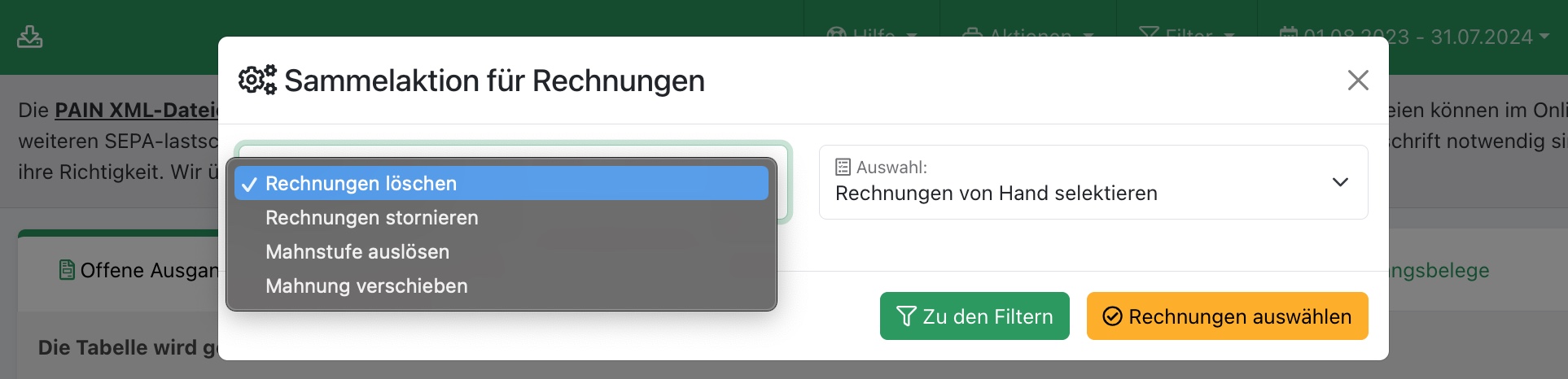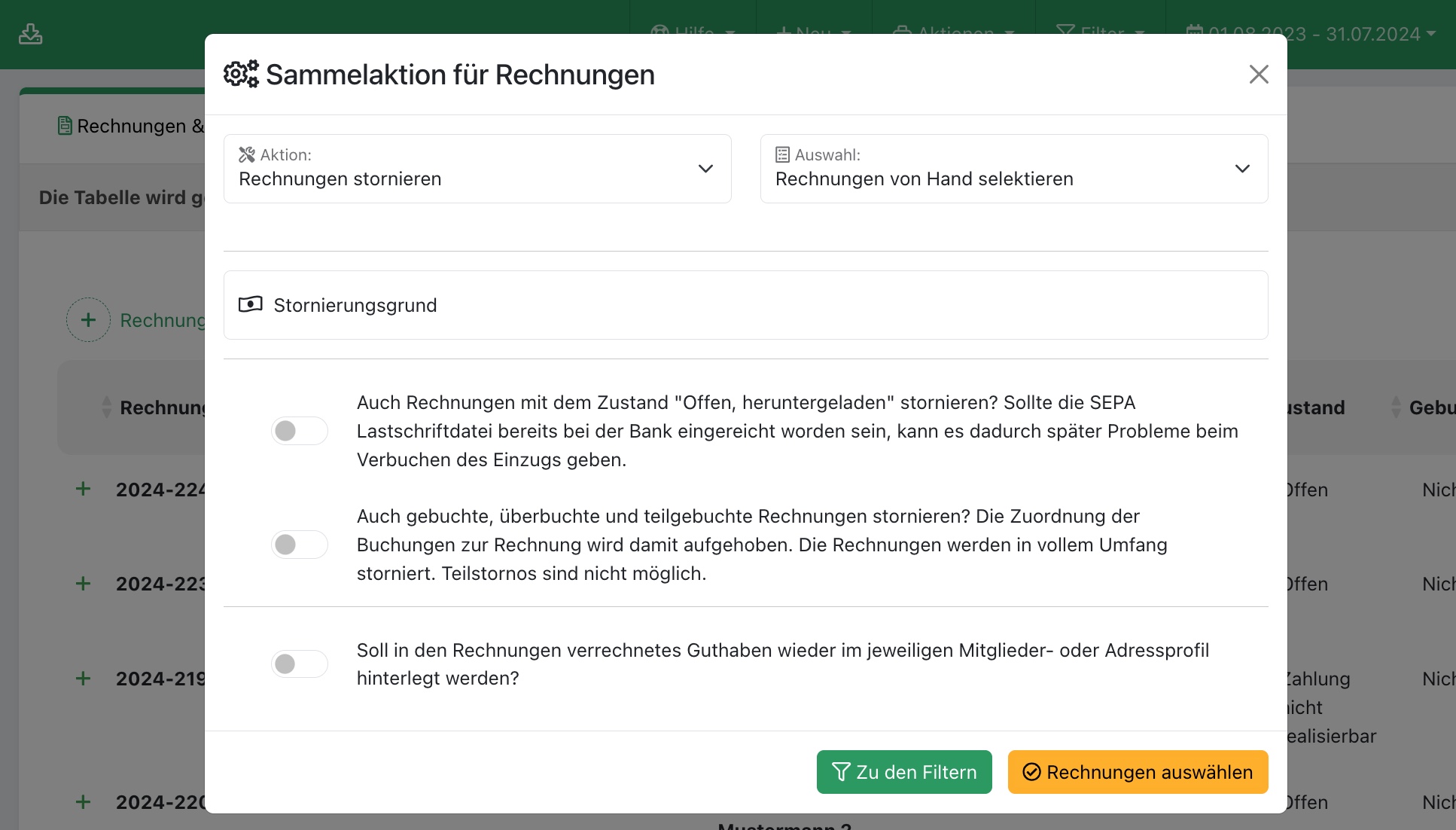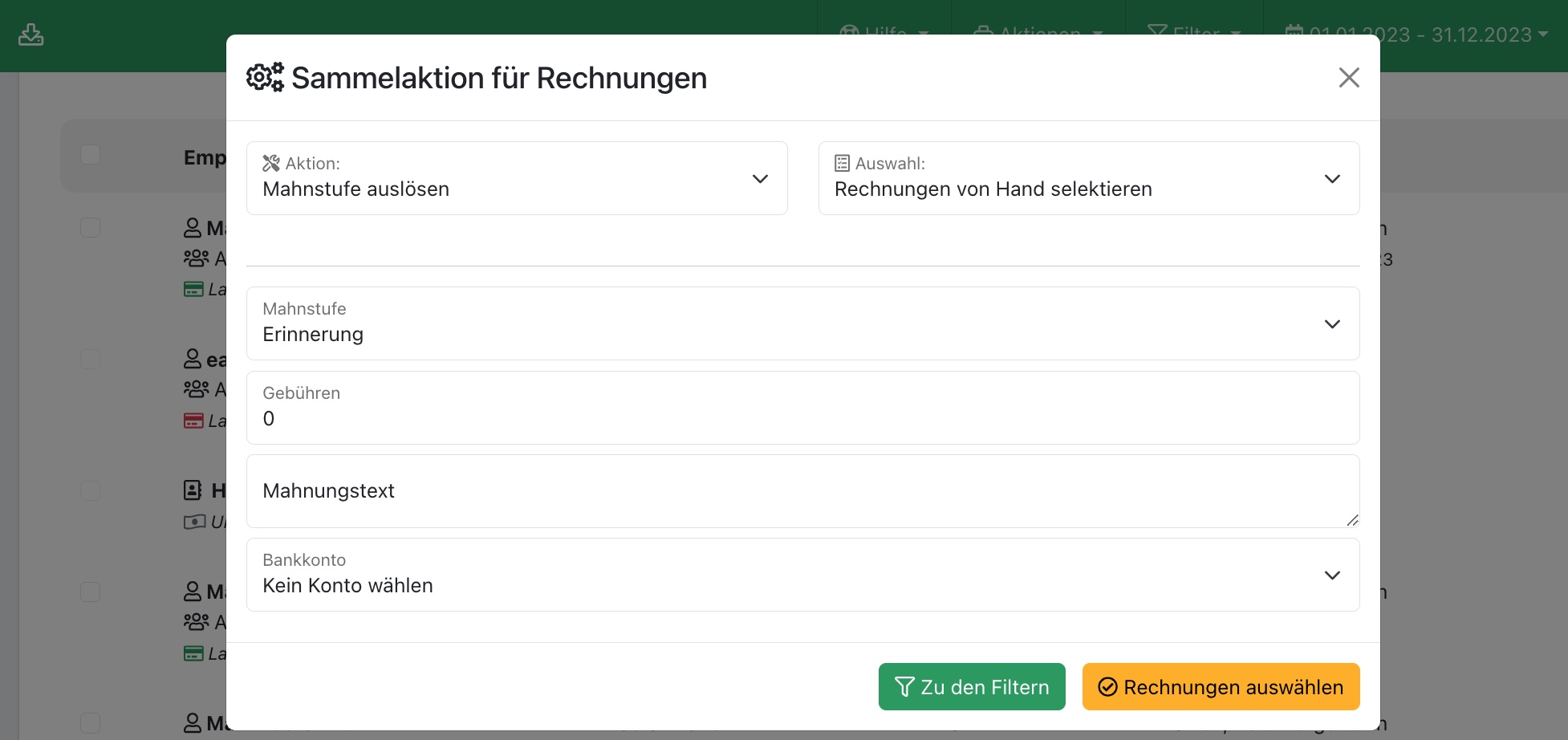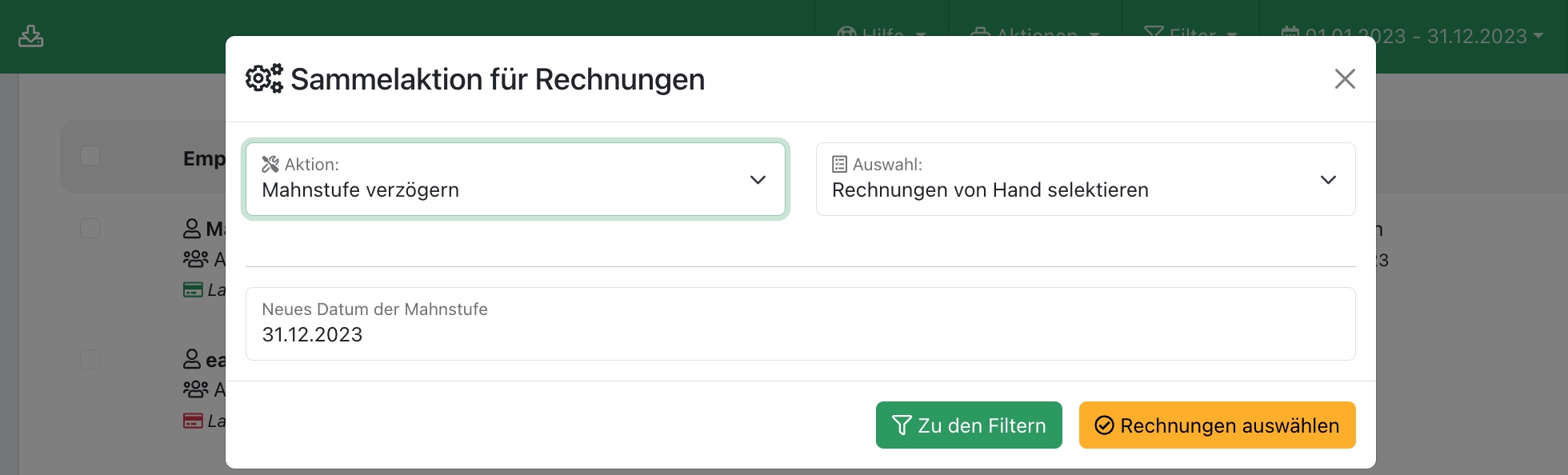6.4.1 Aktionen für offene & anstehende Posten
Kategorien:
Aktionen für offene & anstehende Posten
Benötigte Administrator-Rechte für diesen Bereich:
Buchhaltung (lesend/schreibend)
Link zur Seite:
https://easyverein.com/app/bookkeeping/invoices/open
Über den Aktionen-Button in der Kopfleiste stehen euch stehen euch verschiedene Funktionen zur Verfügung, je nachdem in welchem der vier Bereiche der Seite ihr euch gerade befindet.
Lastschrifteinzug generieren (Offene Ausgangsrechnungen)
Diese Aktion ist nur sichtbar wenn ihr euch im Bereich der offenen Ausgangsrechnungen befindet. Eine genaue Beschreibung zum Erstellen der SEPA Lastschriftdatei findet ihr auf der Detailseite zu offenen Ausgangsrechnungen.
SEPA Überweisung (PAIN.001) (Offene Eingangsbelege)
Diese Aktion ist nur sichtbar wenn ihr euch im Bereich der offenen Eingangsbelege befindet. Eine genaue Beschreibung zum Erstellen der SEPA Überweisungsdatei findet ihr auf der Detailseite zu offenen Eingangsbelegen.
Sammelaktionen für Rechnungen
Über "Sammelaktionen für Rechnungen" öffnet sich ein kleines Fenster, in dem ihr eine Aktion auswählen könnt, die ihr auf alle (gefilterten) oder einzeln ausgewählte Rechnungen & Belege anwenden könnt.
Aktuell stehen euch folgende Sammelaktionen zur Verfügung:
Rechnungen löschen
Ihr könnt Rechnungen & Belege gesammelt löschen, sofern diese noch nicht versandt oder als versandt markiert wurden und nicht in einer SEPA Lastschrift- oder Überweisungsdatei heruntergeladen wurden.
Hinweis:
Beachtet, dass gelöschte Rechnungen & Belege zunächst im Papierkorb unter Sicherheit & Tools landen, wo ihr diese bei versehentlichem Löschen für begrenzte Zeit wiederherstellen könnt.
Um fehlerhafte Beitragsrechnungen nach dem Löschen erneut zu generieren, müssen die Rechnungen vorab aus dem Papierkorb entfernt werden, da pro Mitglied und Fälligkeitsdatum nur eine Beitragsrechnung existieren kann.
Beachtet weiterhin, dass in Rechnungen verrechnetes Guthaben beim Wiederherstellen gelöschter Rechnungen nicht mit wiederhergestellt wird.
Rechnungen stornieren
Ihr könnt Rechnungen & Belege gesammelt gesammelt stornieren, auch wenn diese versandt oder als versandt markiert wurden oder in einer SEPA Lastschriftdatei heruntergeladen wurden und damit nicht mehr gelöscht werden dürfen.
Ihr könnt einen Stornierungsgrund (für alle zu stornierenden Rechnungen gleich) angeben und über die Schalter unten auswählen ob Rechnungen verschiedener Zustände auch storniert werden sollen. Ebenfalls könnt ihr festlegen ob in den Rechnungen verrechnetes Guthaben mit dem Stornieren wieder im Mitglieder- oder Adressprofil hinterlegt werden soll.
Hinweis:
Um fehlerhafte Beitragsrechnungen nach dem Stornieren erneut zu generieren, geht wie hier beschrieben vor: Wie kann ich eine stornierte Beitragsrechnung neu generieren?
Mahnstufe auslösen
Ihr könnt für offene oder teilgebuchte Rechnungen gesammelt eine Mahnstufe aus eurem Mahnwesen anwenden. Filtert euch zunächst die gewünschten Rechnungen (zum Beispiel anhand des Buchungsstatus) oder wählt sie einzeln aus und wählt dann im Pop-up-Fenster die gewünschte Mahnstufe:
Die Voreinstellungen der Mahnstufe aus dem Mahnwesen können überschrieben werden.
Hinweis:
Beachtet, dass mit dem Anwenden einer Mahnstufe kein automatischer Versand der Mahnung per E-Mail einhergeht. Der Versand von Mahnungen per E-Mail erfolgt identische wie der normale Rechnungsversand, siehe Abschnitt oben. Für einen postalischen Versand können die Mahnungen über die jeweiligen Rechnungsdetails oder über die Dateiverwaltung (setzt Funktionsumfang Professional voraus) als PDF heruntergeladen werden.
Mahnstufe verzögern
Im Mahnwesen könnt ihr pro Mahnstufe eine Anzahl an Tagen bis zur nächsten Mahnstufe hinterlegen. Sobald diese Anzahl erreicht ist, werden euch die jeweiligen noch offenen Rechnungen mit einem roten Warnhinweis angezeigt.
Wenn ihr weiteren Zahlungsaufschub ohne die nächst folgende Mahnstufe erlauben wollt, filtert/wählt die gewünschten Rechnungen und setzt ein neues Datum fürs Ende der aktuellen Mahnstufe:
Häufige Fragen zum Thema Aktionen für offene & anstehende Posten
Nützliche interne Links
6.4 Offene & anstehende Posten
6.4.2 Offene Ausgangsrechnungen / SEPA Lastschrift
6.4.3 Offene Eingangsbelege / SEPA Überweisung
6.4.4 Teilbezahlte Ausgangsrechnungen
6.4.5 Teilbezahlte Eingangsbelege
6.4.6 Export für offene & anstehende Posten
Wendet euch für weitere Informationen gerne an unser Support-Team.